В новой системе семейства Linux по умолчанию один пользователь - root, который имеет неограниченные права. Благодаря этим правам, root имеет возможность управлять системой без каких-либо ограничений. Но под данной учётной записью можно не только сделать нежелательные действия (например, удалить системный файл или каталог), но и работать просто небезопасно. Для того, чтобы избежать этих проблем, создаётся другой пользователь и ему дают права администратора системы с помощью sudo. Этот пользователь работает в системе уже без административных прав, но в нужный момент может получать права суперпользователя в системе с помощью sudo. Если в системе работают сразу несколько человек, то каждому создают отдельную учётную запись, благодаря чему можно к тому же отслеживать все действия каждого из них.
В операционной системе Debian пользователи создаются также, как и в других системах семейства Linux. Создать пользователя можно в командной строке или в графическом редакторе.
Создание пользователя в командной строке
Для создания пользователя открываем командную строку и выполняем команды под root (или используем sudo):
# useradd -m maks
где:
- -m - создание домашнего каталога для учётной записи
- maks - имя учётной записи
В системе создастся новый пользователь под именем maks, система создаст домашний каталог /home/maks, появится новая группа maks.
После создания нового пользователя, ему необходимо задать пароль, под которым он будет заходить в систему:
# passwd maks
Далее задаём пароль, которым будет пользоваться пользователь maks.
Для проверки вновь созданного пользователя:
# id maks
или
# cat /etc/passwd | grep maks
Параметры создания пользователя по умолчанию можно посмотреть с помощью команды:
# useradd -D

С основными параметрами команда создания пользователя может выглядеть так:
# useradd -m -d /home/maks -s /bin/bash -u 5001 maks -p Parolik1
где:
- -m - указывает, что необходимо создать домашнего каталога, название по умолчанию которой будет совпадать с именем пользователя
- -d /home/maks - указывает расположение и название домашнего каталога - /home/maks
- -s /bin/bash - оболочка, используемая по умолчанию для пользователя будет /bin/bash
- -u 5001 - UID пользователя будет тот, который мы указываем - 5001
- maks - имя пользователя
- -p Parolik1 - пароль пользователя - Parolik1
Почитать документацию можно с помощью команды:
# man useradd
Удаление пользователя
Для удаления пользователя в системе вместе с домашним каталогом достаточно ввести команду:
# userdel -r maks
где:
-r - удаление домашнего каталого пользователя maks
maks - пользователь, который будет удалён из системы
Использование sudo
Сначала проверим, установлен ли соответствующий пакет в операционной системе:
# dpkg -l | grep sudo
Если пакет не установлен, то установка происходит с помощью следующей команды:
# apt-get install sudo
Затем создадим группу wheel, в которую будем добавлять пользователей, которым можно будет пользоваться sudo:
# groupadd wheel
Добавим в группу wheel пользователя maks, который сможет пользоваться sudo:
# usermod -aG wheel maks
Напрямую редактировать конфигурационный файл /etc/sudoers не следует. По умолчанию права даже под пользователем root стоят только для чтения. Для редактирования конфигурационного файла /etc/sudoers используется специальная команда - visudo. С помощью этой команды можно безопасно править конфигурационный файл.
# visudo
Откроется конфигурационный файл, в который мы добавим группу wheel и дадим возможность использовать административные возможности системы с помощью команды sudo всем пользователям, которые входят в группу wheel.
# Users in the group wheel can execute any command impersonating any user
%wheel ALL=(ALL) ALL
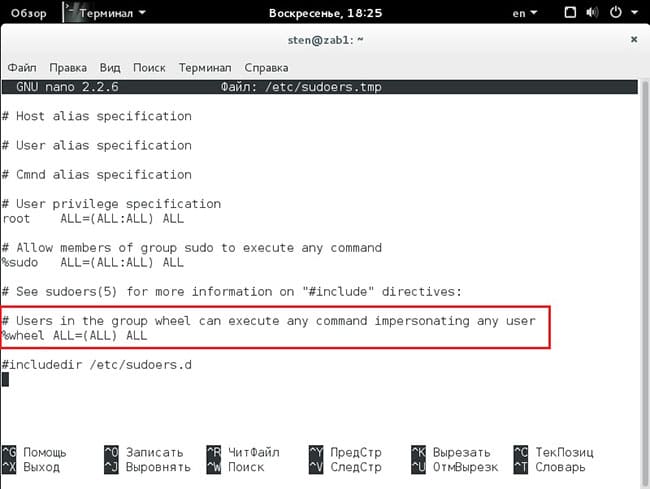
Сохраняем файл. На этом настройки закончены, пользователи, входящие в группу wheel смогут с помощью sudo выполнять административные задачи в операционной системе. При этом, если пользователь на текущий момент работает в системе, для применения новых настроек системы, пользователю надо перезайти в систему.
Проверить работу можно, например установив пакет mc в системе:
$ sudo apt-get install mc
Система запросит пароль текущего пользователя, после этого установит пакет mc в системе.
Почитать документацию можно с помощью команды:
# man sudo
Посмотреть, что и как делать, можно здесь:
Читайте также:
Просмотр и установка пакетов из репозитория

